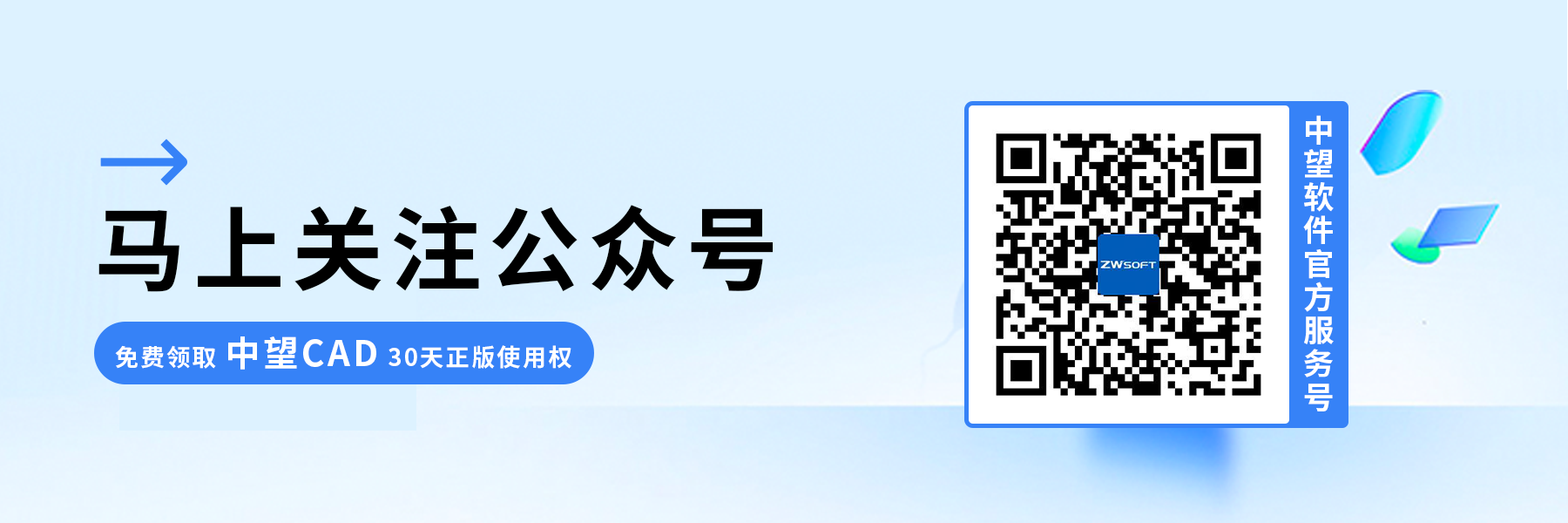CAD中批量调整文字角度的方法与步骤
CAD中批量调整文字角度的方法与步骤
问题描述:
在深入学习和高效应用CAD软件的过程中,为了优化绘图的可视性与阅读体验,对文本进行恰当的调整显得尤为重要。当遇到文本以非水平角度呈现,如图示所示,可能影响到信息的直观理解时,我们可采取一系列高效措施将其迅速调整为水平状态。以下将介绍一种简便方法。
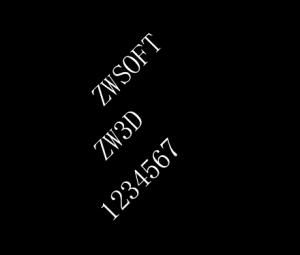
步骤指引:
1.首先,选择需要调整角度的文字对象,可以使用选择工具或命令来选中所有需要修改的文字对象。
2.点击菜单【扩展工具】,也可以使用快捷键Ctrl+X,在众多工具中找到【文本工具】,再单击【旋转文本】(【TORIENT】命令),具体操作位置如下图所示: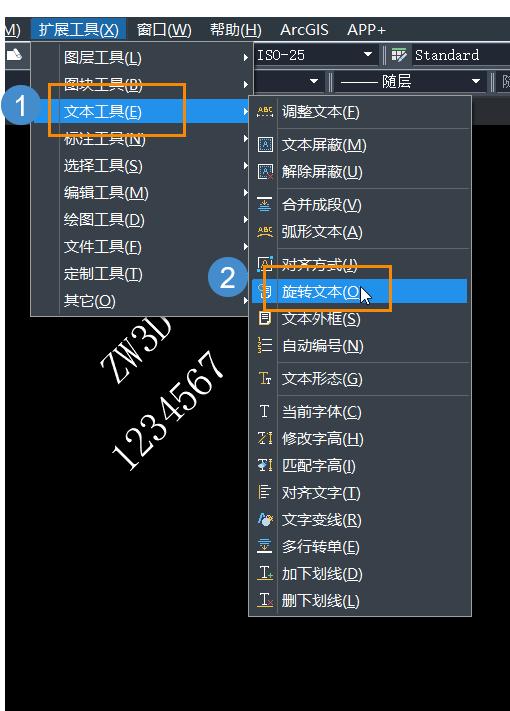
3.选择需要旋转的文字,点击【回车】,将其旋转角度设置为【0】,这样就能将文字批量调整为水平状态,也可以将旋转角度设置为你想要的值,方法步骤也是一样的。

以上就是CAD中批量调整文字角度的方法与步骤,希望对你有所帮助,更多CAD知识请关注中望CAD官网和官方公众号!
推荐阅读:国产CAD
推荐阅读:正版CAD